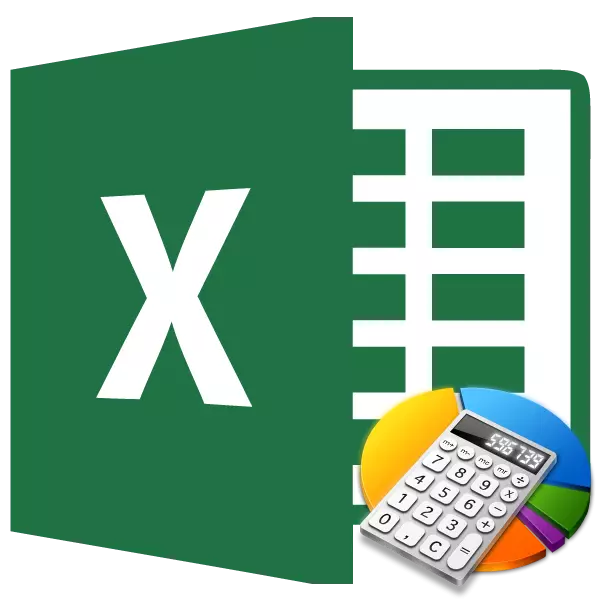
Quando si eseguono alcuni calcoli, è necessario trovare la quantità di opere. Questo tipo di calcolo viene spesso effettuato da contabili, ingegneri, pianificatori, studenti di istituzioni educative. Ad esempio, questo metodo di calcolo è richiesto per le informazioni della quantità totale di stipendi per giorni passati. L'attuazione di questa azione può essere necessaria in altri settori e anche per esigenze domestiche. Scopriamo come nel programma Excel puoi calcolare la quantità di opere.
Calcolo della quantità del lavoro
Dal stesso nome dell'azione è chiaro che la quantità di opere è l'aggiunta dei risultati della moltiplicazione dei singoli numeri. In Excel, questa azione può essere eseguita utilizzando una semplice formula matematica o applicando una caratteristica speciale del Summip. Consideriamo in dettaglio questi metodi separatamente.Metodo 1: Uso della formula matematica
La maggior parte degli utenti sa che in Excele è possibile eseguire una quantità significativa di azioni matematiche semplicemente mettendo un segno "=" in una cella vuota, e quindi scrivere un'espressione secondo le regole della matematica. Questo metodo può essere utilizzato per trovare la quantità di opere. Il programma, secondo le regole matematiche, calcola immediatamente i lavori e solo quindi li aggiunge in una quantità totale.
- Installare il segno "uguale" (=) nella cella in cui verrà emesso il risultato dei calcoli prodotti. Scriviamo l'espressione della quantità di lavori sul modello seguente:
= A1 * B1 * ... + A2 * B2 * ... + A3 * B3 * ... + ...
Ad esempio, in questo modo, l'espressione può essere calcolata:
= 54 * 45 + 15 * 265 + 47 * 12 + 69 * 78
- Per calcolare e generare il suo risultato sullo schermo, fare clic sul pulsante ENTER sulla tastiera.
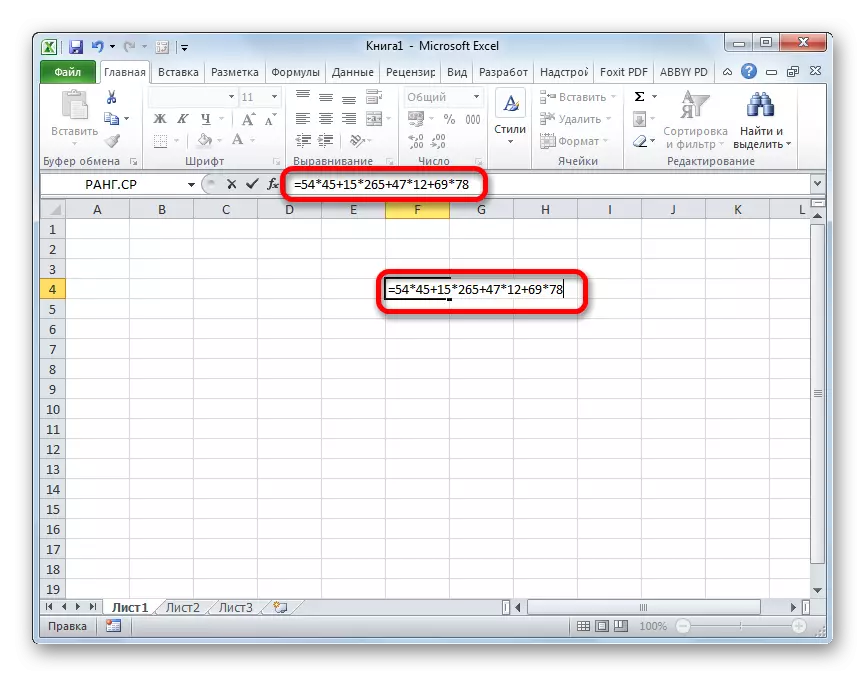
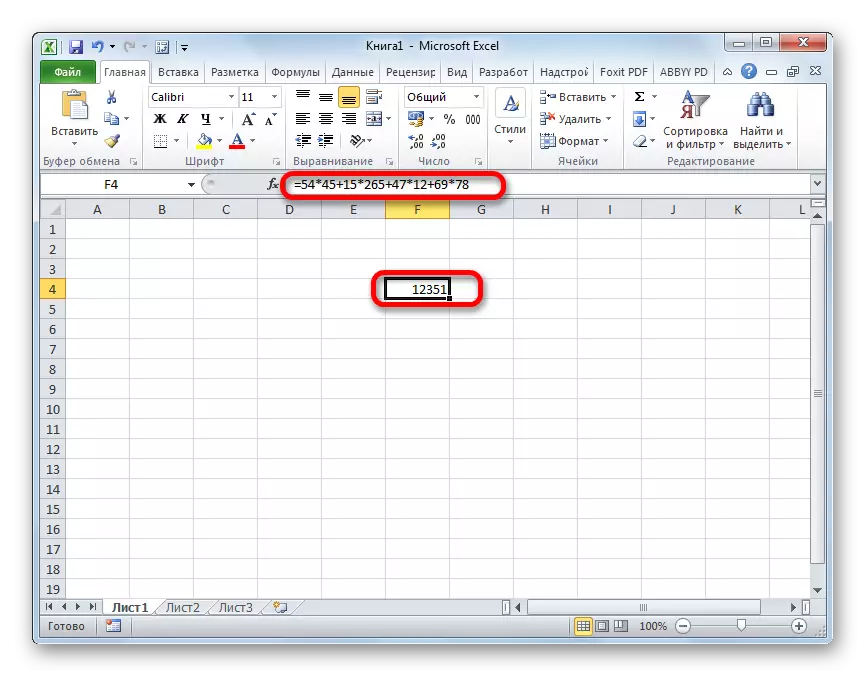
Metodo 2: lavorare con i riferimenti
Invece di numeri specifici in questa formula, è possibile specificare i collegamenti alle celle in cui si trovano. I collegamenti possono essere inseriti manualmente, ma è più conveniente farlo evidenziando dopo il segno "=", "+" o "*", che contiene un numero.
- Quindi, scrivi immediatamente l'espressione, dove invece dei numeri indicati collegamenti alle cellule.
- Quindi, per calcolare, fare clic sul pulsante ENTER. Verrà visualizzato il risultato del calcolo.
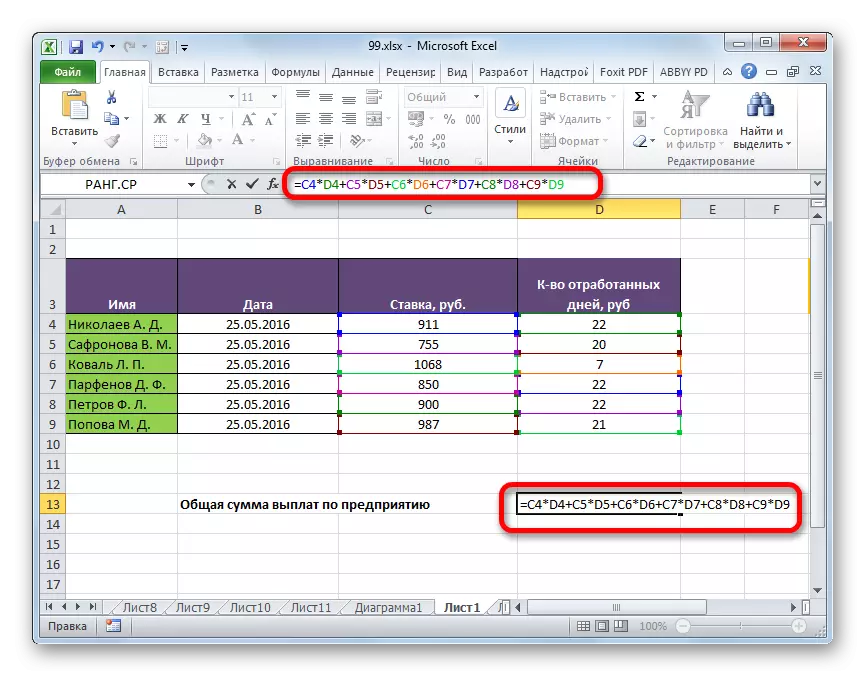
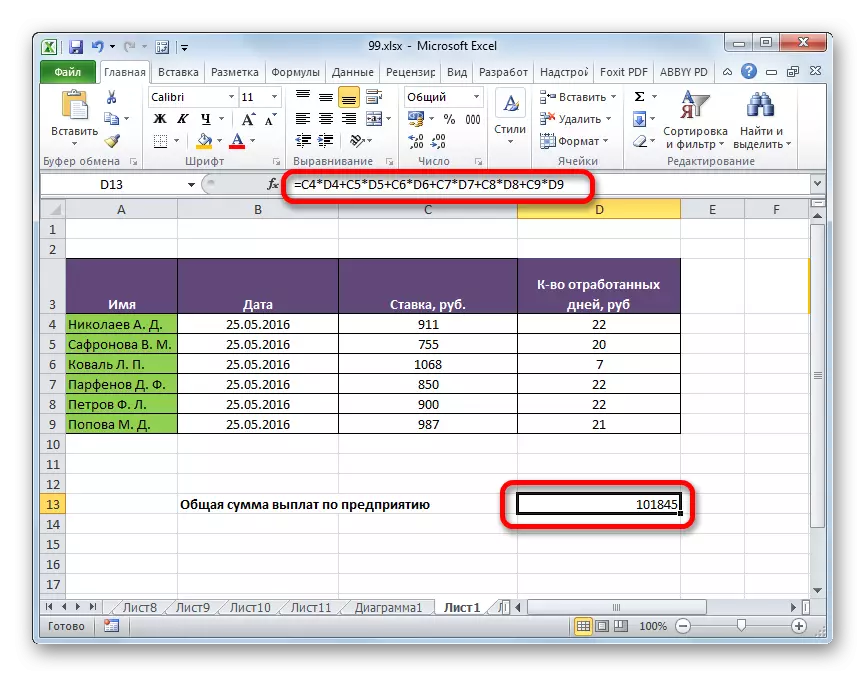
Naturalmente, questo tipo di calcolo è abbastanza semplice e intuitivo, ma se ci sono molti valori in una tabella che devi moltiplicare, quindi piega, questo metodo può richiedere molto tempo.
Lezione: Lavora con formule in Excel
Metodo 3: utilizzando la funzione di sintetica
Al fine di calcolare la quantità del lavoro, alcuni utenti preferiscono una funzione speciale specificamente progettata per questo - sintetica.
Il nome di questo operatore parla del suo scopo da solo. Il vantaggio di questo metodo prima che il precedente è quello con esso è possibile gestire interi array contemporaneamente, anziché eseguire azioni con ciascun numero o cella separatamente.
La sintassi di questa funzione ha questo tipo:
= Sumpure (array1; array2; ...)
Gli argomenti di questo operatore sono intervalli di dati. Allo stesso tempo, sono raggruppati da gruppi di moltiplicatori. Cioè, se si respinge dal modello, abbiamo parlato di sopra (A1 * B1 * ... + A2 * B2 * ... + A3 * B3 * ... + ...), quindi i moltiplicatori del gruppo A si trovano nella seconda array, nel secondo gruppo B, nel terzo gruppo C, ecc. Queste gamme devono necessariamente essere dello stesso tipo e di lunghezza uguale. Possono essere localizzati, sia verticalmente che orizzontalmente. In totale, questo operatore può funzionare con il numero di argomenti da 2 a 255.
La formula per il campione può essere immediatamente registrata nella cella per emettere il risultato, ma molti utenti sono più facili e più facili da calcolare attraverso il master delle funzioni.
- Selezionare la cella sul foglio in cui verrà visualizzato il risultato finale. Fare clic sul pulsante "Pasta funzione". È decorato sotto forma di pittogramma e si trova sulla sinistra del campo della stringa di formula.
- Dopo che l'utente ha generato i dati, inizia la master delle funzioni. Offre un elenco di tutti, con una piccola eccezione, operatori con cui è possibile lavorare a Excele. Per trovare la funzione di cui hai bisogno, vai alla categoria "Matematica" o "Lista alfabetica completa". Dopo aver trovato il nome "Sumpture", li evidenziamo e clicciamo sul pulsante "OK".
- La finestra degli argomenti è iniziata. Con il numero di argomenti può avere da 2 a 255 campi. Gli indirizzi delle gamme possono essere guidati a mano. Ma ci vorrà una notevole quantità di tempo. Puoi fare un po 'in modo diverso. Installare il cursore nel primo campo ed evidenziare l'array del primo argomento sul foglio con il tasto sinistro del mouse. Allo stesso modo, agiamo con il secondo e con tutti gli intervalli successivi le cui coordinate vengono immediatamente visualizzate nel campo corrispondente. Dopo aver inserito tutti i dati, premere il pulsante "OK" nella parte inferiore della finestra.
- Dopo queste azioni, il programma produce indipendentemente tutti i calcoli richiesti e visualizza il risultato finale nella cella che è stato evidenziato nel primo paragrafo di questa istruzione.
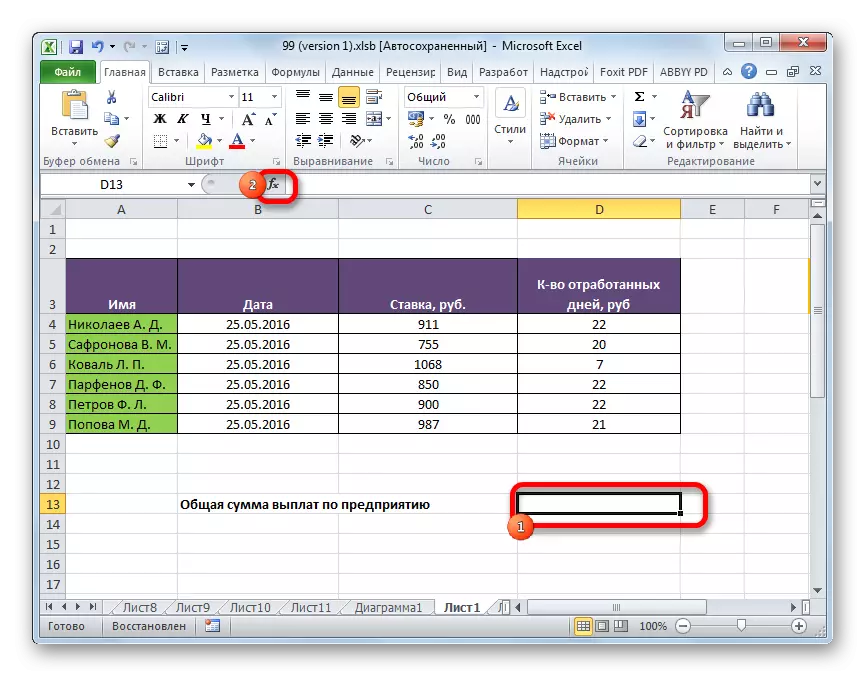

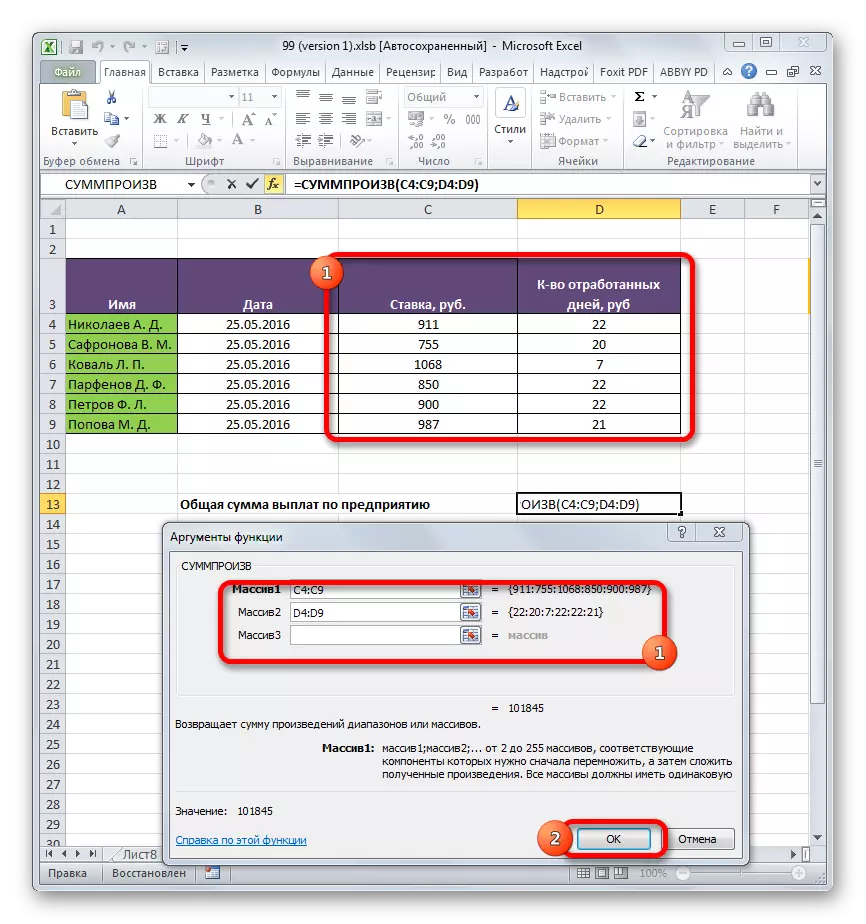
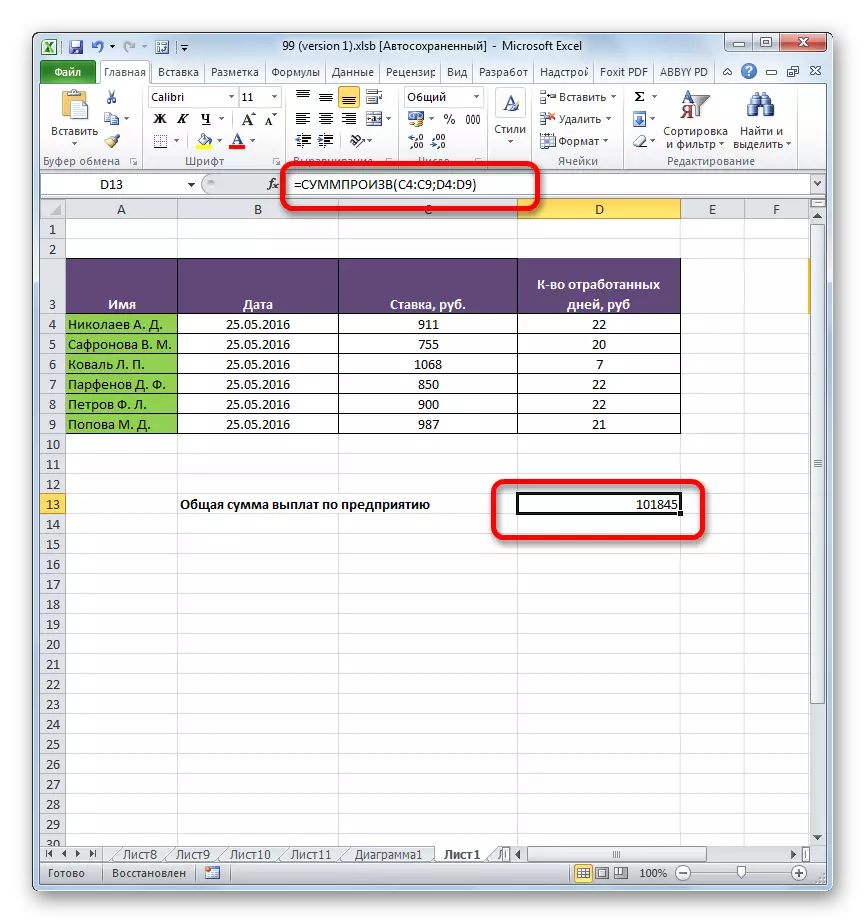
Lezione: Funzioni wizard in Excel
Metodo 4: funzione di applicazione per condizione
La funzione è buona e il fatto che possa essere applicato per condizione. Analizzeremo come questo è fatto su un esempio specifico.
Abbiamo un tavolo di stipendi e abbiamo trascorso giorni di dipendenti dell'impresa in tre mesi mensili. Dobbiamo sapere quanto il dipendente di Parfenov D.F. si è guadagnato per tutto questo periodo.
- Allo stesso modo, come il tempo precedente, chiama la finestra Argomenti della funzione della Somma. Nei primi due campi, indichiamo come array in base alle gamme in cui sono indicati il tasso dei dipendenti e il numero di giorni trascorsi. Cioè, facciamo tutto come nel caso precedente. Ma nel terzo campo, impostiamo le coordinate dell'array, che contiene i nomi dei dipendenti. Subito dopo l'indirizzo, aggiungi un record:
= "Parfenov d.f."
Dopo aver effettuato tutti i dati, fai clic sul pulsante "OK".
- L'applicazione fa un calcolo. Solo le linee vengono prese in considerazione, in cui c'è un nome "Parfenov d.f", cioè, ciò di cui abbiamo bisogno. Il risultato dei calcoli viene visualizzato in una cella preselezionata. Ma il risultato è zero. Ciò è dovuto al fatto che la formula è nella forma in cui esiste ora, funziona in modo errato. Dobbiamo convertirlo un po '.
- Per convertire la formula, selezionare la cella con il valore finale. Eseguire azioni nella stringa di formula. L'argomento con la condizione prende le parentesi e tra esso e altri argomenti il punto con una virgola cambia al segno di moltiplicazione (*). Fare clic sul pulsante ENTER. Il programma è il conteggio e questa volta rinuncia al valore corretto. Abbiamo ricevuto una quantità totale di stipendio per tre mesi, che è dovuta al dipendente della società Parthenov D. F.


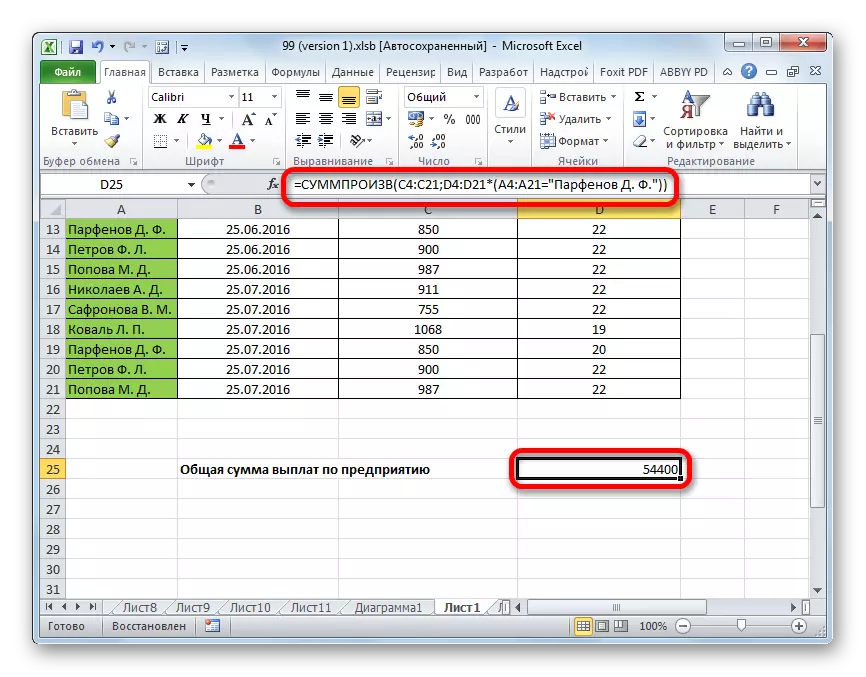
Allo stesso modo, le condizioni possono essere applicate non solo al testo, ma anche ai numeri con date, aggiungendo i segni delle condizioni "", "=", "".
Come puoi vedere, ci sono due modi principali per calcolare la quantità di opere. Se i dati non sono troppo, è più facile usare una semplice formula matematica. Quando un gran numero di numeri è coinvolto nel calcolo, l'utente salverà una quantità significativa del suo tempo e sforzo se prende le capacità della funzione specializzata del Summip. Inoltre, con l'aiuto dello stesso operatore, è possibile calcolare sotto la condizione che la solita formula non sa come fare.
